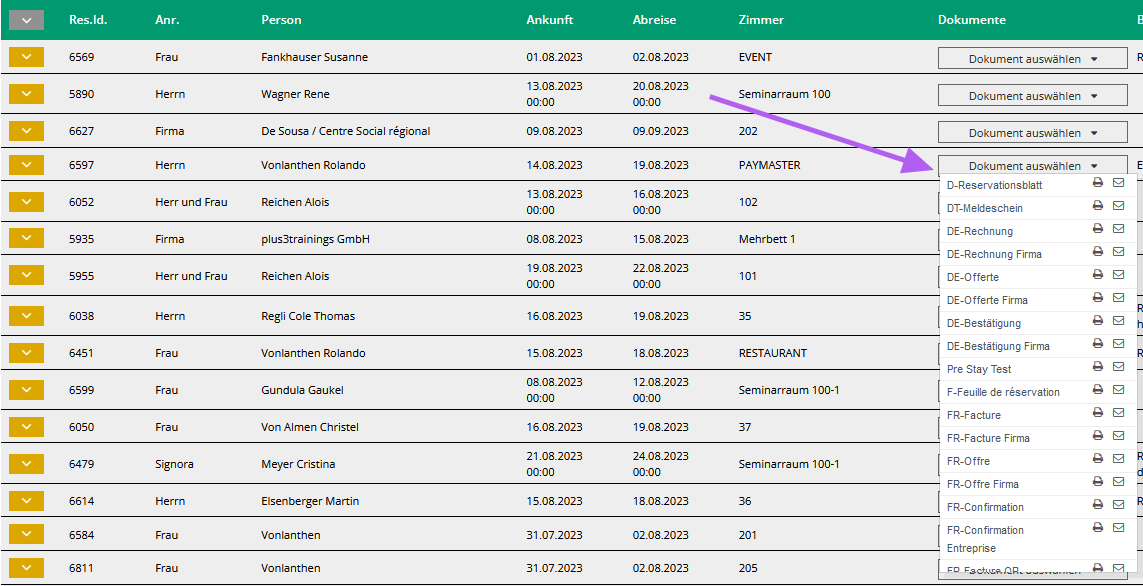Introduction aux documents
Ici, vous trouvez une déscription des fonctions relatives aux documents visibles dans la liste des réservations.
1. Conditions préalables
Pour pouvoir utiliser les documents, il faut avoir au moins une réservation dans le système et vous devez ouvrir la vue de la liste des réservations.
2. Ouvrir un document
Cliquez sur » Sélectionner document » dans la colonne » Documents » de la réservation.
La liste des documents s’affiche.
Ceux qui sont dans la langue définie par l’intestation du client sont affichés en haut de la liste.
Cliquez sur le nom du document pour l’ouvrir en mode prévisualisation.
3. Éléments de la prévisualisation des documents
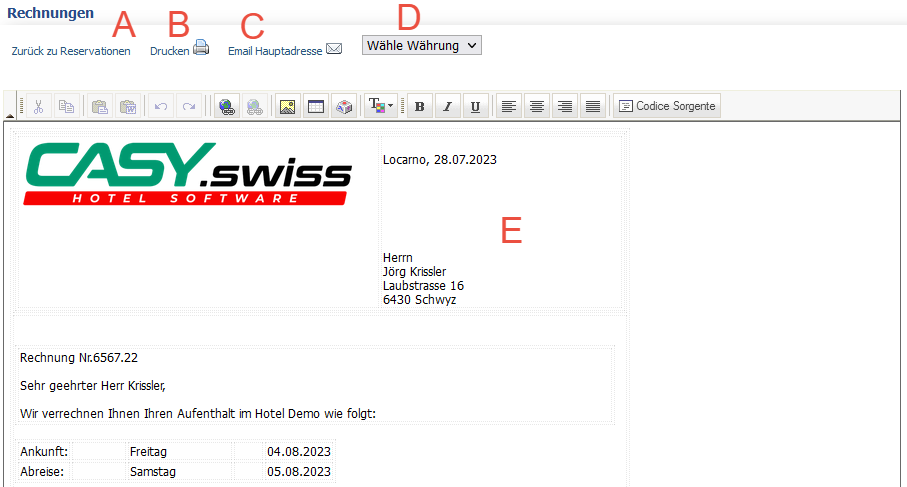
Dans la vue de prévisualisation d’un document, on trouve :
- la commande » Retourner à la liste » (A) pour fermer la fenêtre de prévisualisation et revenir à la liste des réservations.
- la commande » Imprimer » (B) pour imprimer le document. Une fenêtre s’ouvrira pour choisir l’imprimante ou pour enregistrer le document au format PDF. Plus d’informations
- la commande » Email Intestataire » (C) pour ouvrir un e-mail vide dans le programme d’e-mail par défaut avec l’adresse du client comme destinataire. La procédure d’envoi d’un document par e-mail est expliquée au chapitre 4.
- la case » Choisir la monnaie » (D) pour choisir une monnaie parmi celles configurées. Une deuxième colonne contenant les valeurs dans la monnaie sélectionnée et le taux de change défini dans les paramètres sera ajoutée au document.
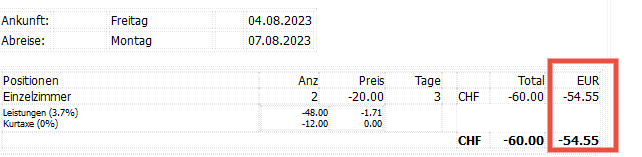
- Le texte du document peut être édité directement dans la zone (E). Ces modifications seront imprimées ou enregistrées dans le document PDF.
4. Envoi d’un document par e-mail
Pour envoyer un document (par exemple, une confirmation de réservation ou une facture) par e-mail, procédez comme suit.
Pour insérer le contenu du document directement dans l’e-mail :
1. Dans la vue de prévisualisation, cliquez à l’intérieur du document. (E)
2. Appuyez sur les touches Ctrl + A (pour tout sélectionner).
3. Appuyez sur Ctrl + C (pour copier).
4. Cliquez sur la commande » Email Intestataire « . (C)
5. Cliquez dans le texte de l’e-mail et appuyez sur Ctrl + V (pour insérer).
Pour insérer le document en tant que pièce jointe PDF dans l’e-mail :
1. Dans la vue de prévisualisation, cliquez sur la commande » Imprimer « . (B)
2. Dans la boîte de sélection de l’imprimante, sélectionnez » Enregistrer en PDF » et enregistrez le document.
3. Cliquez sur la commande » Email Intestataire « . (C)
4. Joignez le document enregistré à l’e-mail.